Abonenci Lightroom CC mogą uzyskać dostęp do Lightroom w trzech miejscach; na komputerze za pomocą aplikacji komputerowej, na tablecie lub telefonie za pomocą aplikacji Lightroom Mobile lub za pomocą przeglądarki internetowej za pomocą aplikacji Lightroom Web (przejdź do adresu URL https://lightroom.adobe.com/, aby to sprawdzić).
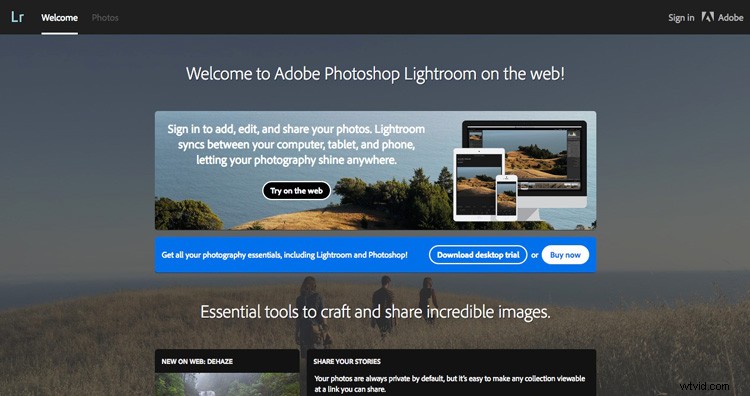
Sieć Lightroom jest prawdopodobnie najmniej omawianą z tych trzech opcji. Pomyślałem więc, że warto przyjrzeć się mu bliżej, aby zobaczyć, co może zrobić i kto może uznać go za przydatny.
Ale najpierw porozmawiajmy o inteligentnych podglądach. Inteligentny podgląd to mocno skompresowany plik DNG, który mierzy 2540 pikseli wzdłuż najdłuższej krawędzi. Inteligentne podglądy to ułamek rozmiaru plików RAW (zaledwie 2%). Jeśli przyzwyczaisz się do tworzenia inteligentnych podglądów podczas importowania obrazów do Lightroom, odniesiesz następujące korzyści.
1. Możesz wywołać zdjęcia, gdy Lightroom nie może znaleźć oryginałów
Jeśli zapiszesz swoje pliki Raw na zewnętrznym dysku twardym (zalecane, aby nie zatykały dysku wewnętrznego), to bez Smart Previews możesz wywołać te zdjęcia tylko wtedy, gdy dysk twardy jest podłączony do komputera.
Gdy dysk twardy nie jest podłączony, Lightroom używa Smart Previews. Jest to przydatne, jeśli jesteś użytkownikiem laptopa, który lubi podróżować. Możesz pracować nad swoimi zdjęciami z dala od domu, gdziekolwiek jesteś na świecie, bez dostępu do plików Raw.
2. Inteligentne podglądy przyspieszają moduł Develop
Korzystanie z inteligentnych podglądów w module Develop pomaga Lightroomowi działać szybciej. Lightroom działa szybciej z mniejszym Smart Preview niż z pełnowymiarowym podglądem modułu Develop.
Lightroom daje teraz opcję automatycznego korzystania z inteligentnych podglądów w module Develop. Przejdź do zakładki Wydajność w Preferencjach i zaznacz pole Użyj inteligentnych podglądów zamiast oryginałów do edycji obrazu.
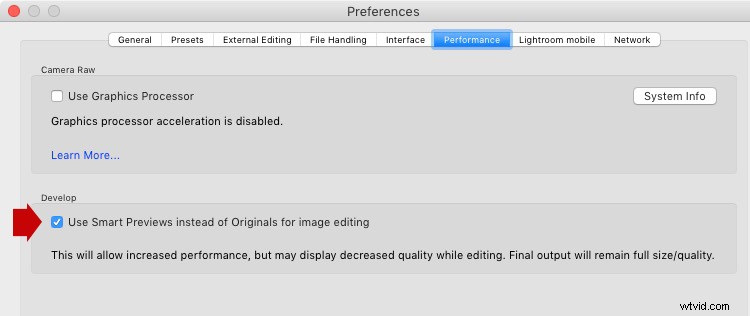
Ta funkcja pojawiła się w Lightroom CC 2015.7 i Lightroom 6.7.
3. Inteligentne podglądy umożliwiają korzystanie z aplikacji Lightroom Mobile i Lightroom Web
Smart Previews są używane przez Adobe do włączania aplikacji Lightroom Mobile i Lightroom Web. Gdy synchronizujesz kolekcję, Lightroom przesyła inteligentne podglądy obrazów w tej kolekcji na serwery Adobe.

Lightroom Mobile i Lightroom Web następnie pobierają te inteligentne podglądy z serwerów, aby mieć dostęp do swoich zdjęć na urządzeniu mobilnym lub w przeglądarce. Adobe nazywa to CreativeSync.
Co możesz robić w Lightroom Web?
W Lightroom Web możesz zrobić wiele:
1. Możesz przeglądać swoje zdjęcia
Możesz przeglądać dowolne zsynchronizowane kolekcje w Lightroom Web, a także w Lightroom Mobile.
To jest interfejs internetowy Lightrooma. Zsynchronizowane kolekcje są pokazane po lewej stronie. Zdjęcia z wybranej kolekcji są wyświetlane po prawej stronie. Wszystko to odbywa się za pomocą inteligentnych podglądów.
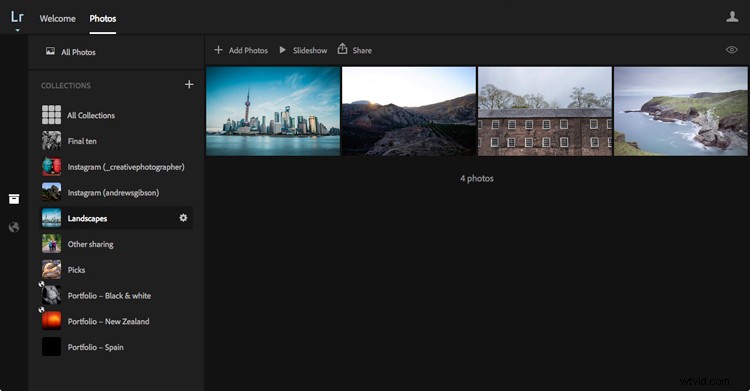
2. Możesz udostępniać zdjęcia
Możesz tworzyć galerie online i udostępniać link. Jeśli widz ma identyfikator Adobe ID, może dodawać ulubione zdjęcia i zostawiać komentarze.
Daje to łatwy sposób na pokazywanie zdjęć znajomym lub klientom. Możesz wyłączyć łącze w dowolnym momencie, dając Ci pełną kontrolę. Linki można również udostępniać na Facebooku, Twitterze i Google +.
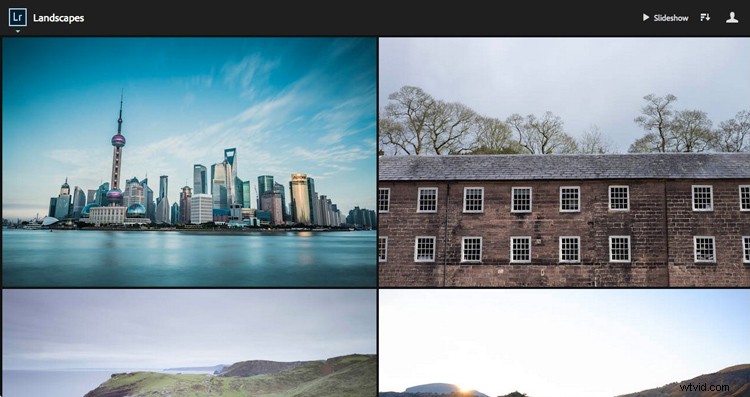
3. Możesz oznaczać i oceniać zdjęcia
W Lightroom Web możesz oznaczać i oceniać zdjęcia, ale nie możesz stosować kolorowych etykiet.
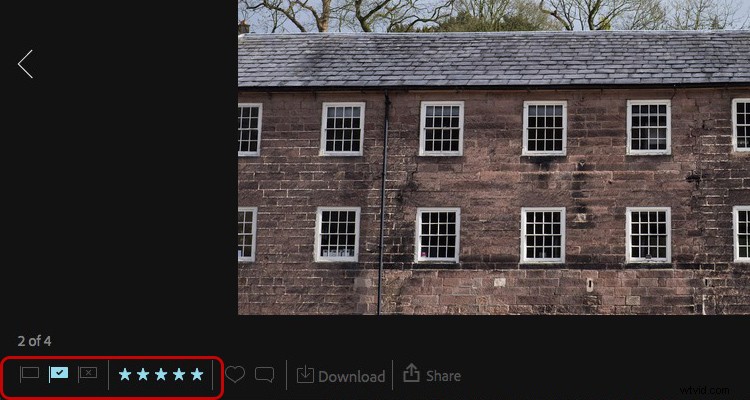
4. Możesz wywoływać zdjęcia
Większość narzędzi programistycznych dostępnych w aplikacji mobilnej Lightroom jest również dostępna w aplikacji Lightroom Web. Możesz zobaczyć histogram, przyciąć obrazy, zastosować Przejrzystość, dostosować ekspozycję i balans bieli, przekonwertować na czarno-biały i zastosować podzielony ton. Dostępnych jest również 25 wbudowanych ustawień Lightroom.
Ale są ograniczenia – nie masz dostępu do narzędzi HSL / Color / B&W i nie możesz wprowadzać lokalnych korekt.
Mogę wprowadzić podstawowe poprawki w Lightroom Web do tego zdjęcia w orientacji poziomej, ale nie mogę zastosować filtra Stopniowanie, aby przyciemnić niebo. Możesz to jednak zrobić w Lightroom Mobile (tylko w wersji na iOS w momencie pisania tego tekstu).
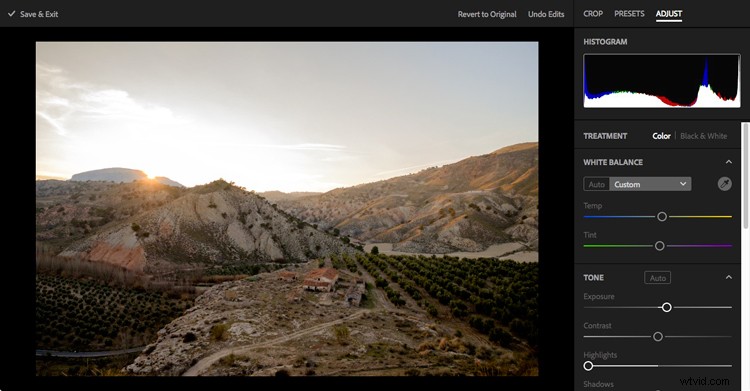
5. Możesz tworzyć nowe kolekcje
Możesz także przenosić zdjęcia między kolekcjami.
6. Możesz pobrać zdjęcia
Możesz pobrać plik JPEG dowolnego zdjęcia w Lightroom Web. Maksymalny rozmiar to 2540 pikseli wzdłuż najdłuższej krawędzi (ten sam wymiar co inteligentny podgląd).
7. Możesz wysyłać zdjęcia do Behance i Adobe Portfolio
Możesz wysłać do 50 zdjęć do Adobe Portfolio lub Behance. Adobe Portfolio to bezpłatna usługa, która pozwala zbudować internetową galerię portfolio dla swoich obrazów.
Dla kogo jest Lightroom Web?
Jeśli utworzysz inteligentne podglądy dla każdego zdjęcia w swojej kolekcji, możesz wyświetlać te zdjęcia za pomocą Lightroom Web z dowolnego miejsca na świecie. Wszystko czego potrzebujesz to przeglądarka internetowa i hasło Adobe.
Odpowiedź na pytanie, dla kogo jest Lightroom Web, jest trochę trudna. Jeśli jesteś poza domem i masz wybór między używaniem Lightroom Mobile na tablecie a Lightroom Web, powinieneś użyć Lightroom Mobile. Ma więcej opcji, zwłaszcza jeśli chodzi o wywoływanie zdjęć. Jest również szybszy w użyciu, jeśli pobierzesz inteligentne podglądy na swoje urządzenie.
Lightroom Web może być przydatny, jeśli pracujesz na dwóch komputerach, na przykład na komputerze stacjonarnym i laptopie. Możesz wykonywać większość swojej pracy na komputerze, wyświetlać zdjęcia, stosować flagi lub oceny w postaci gwiazdek i wykonywać pewne prace programistyczne w Lightroom Web na laptopie.
Jeśli jesteś poza domem i nie masz urządzenia mobilnego lub chcesz zobaczyć swoje zdjęcia na większym ekranie, możliwość dostępu do zsynchronizowanych kolekcji za pomocą Lightroom Web może się przydać. To dobry sposób na pokazywanie ludziom swoich zdjęć. Profesjonaliści mogą uznać to za przydatne do obsługi wniosków klientów w ostatniej chwili, gdy jesteś poza domem.
Jeśli podobał Ci się ten artykuł i chcesz dowiedzieć się więcej o Lightroomie, zapoznaj się z moimi e-bookami Mastering Lightroom.
